Projektetiketten
Inhaltsverzeichnis
Kurzes Video zu „Projektetiketten“
Was sind Projektetiketten?
Etiketten werden in Nozbe Classic benutzt, um Projekte zu verwalten. Projekte können nach Etiketten gruppiert und gefiltert und können mit mehr als einem Etikett gekennzeichnet werden.
Benutzen Sie Etiketten, um ähnliche Nozbe Classic Projekte miteinander zu verbinden und um Gruppen zu bilden. Mit Etiketten können Sie nicht nur Ihre privaten Projekte von den beruflichen Projekten abgrenzen, Sie können die Projekte z.B. auch mit den Kundennamen oder mit den Namen Ihrer Familienmitglieder etikettieren.
Ein Etikett einem Projekt zuweisen
Wählen Sie in der Projektliste (1) ein Projekt (2) aus und gehen Sie zur Infoleiste (3 – klicken Sie auf das „i“-Symbol), um sich die Eigenschaften anzusehen. Klicken Sie anschließend dort auf „Etikett ändern“ (4).
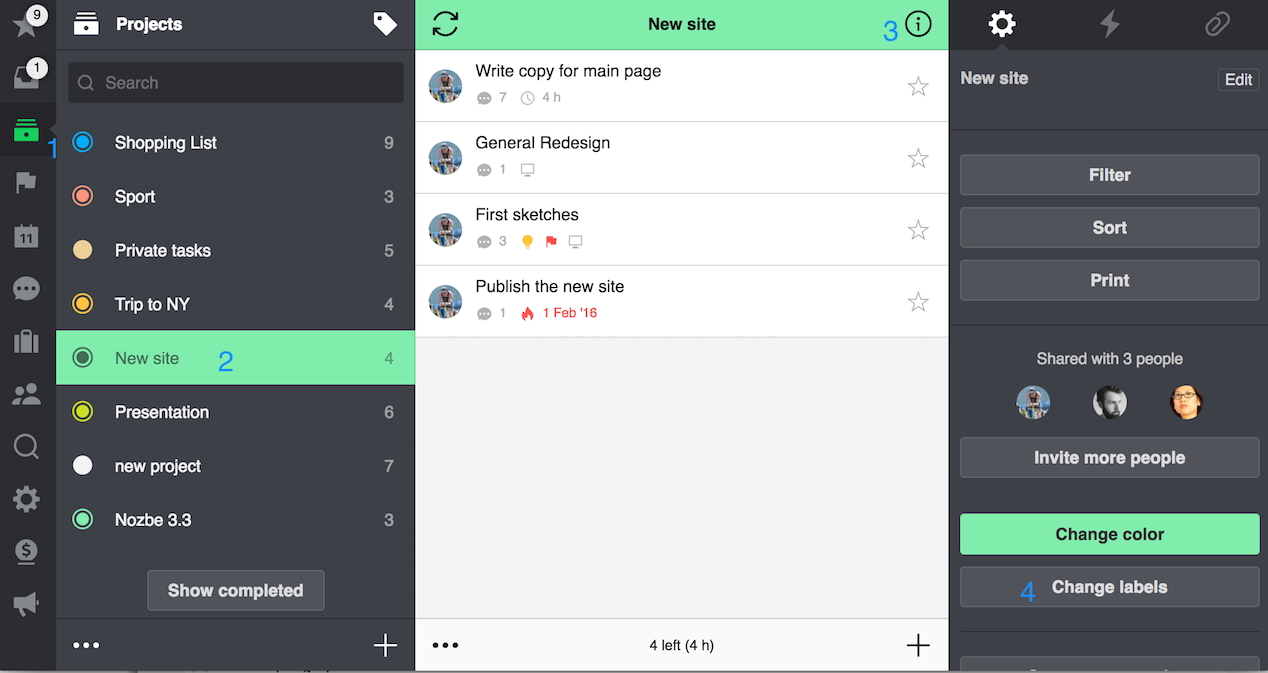
Wenn noch keine Etiketten zugewiesen sind, oder Sie ein neues Etikett erstellen möchten, können Sie es über die Schaltfläche „Neu“ tun:
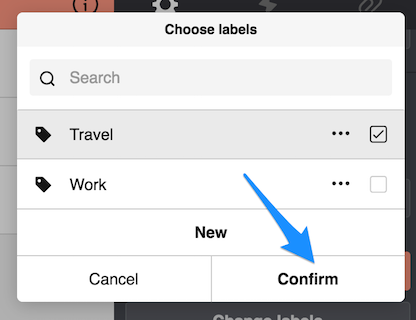
Bitte beachten Sie, dass Etikettennamen keine Leerzeichen enthalten dürfen. Jedes Leerzeichen, Tabulator oder Ähnliches wird automatisch nach dem Sync durch einen Unterstrich “_“ ersetzt.
Sobald Sie ein neues Etikett hinzufügten, wählen Sie es aus und klicken Sie auf „Bestätigen“, um es zum Projekt hinzuzufügen.
Projekte mit Etiketten gruppieren
Sobald Sie mindestens ein Etikett erstellt haben, können Sie Projekte nach Etiketten in der Projektliste gruppieren. Gehen Sie zur Projektliste (1) und wählen Sie dort das Etiketttensymbol aus (2). Jetzt können Sie Label auswählen und die Projektliste zu filtern. Es werden dann nur Projekte mit diesem Label angezeigt.
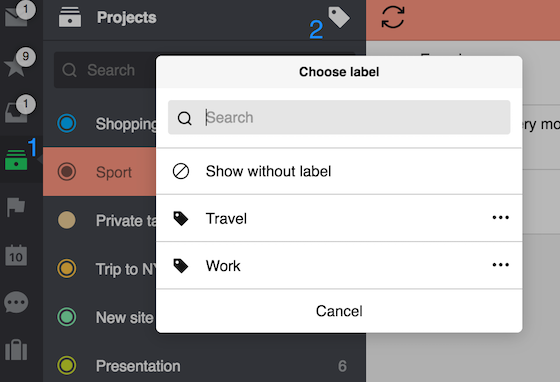
Etiketten verwalten
Um Etiketten zu verwalten, zu bearbeiten oder zu entfernen gehen Sie zur Seitenleiste des Projekts (Schritte 1–4 (Nr 4 ist “Etikett ändern“), dort sehen Sie dann drei Punkte „…“ (5) neben Ihren Etiketten.
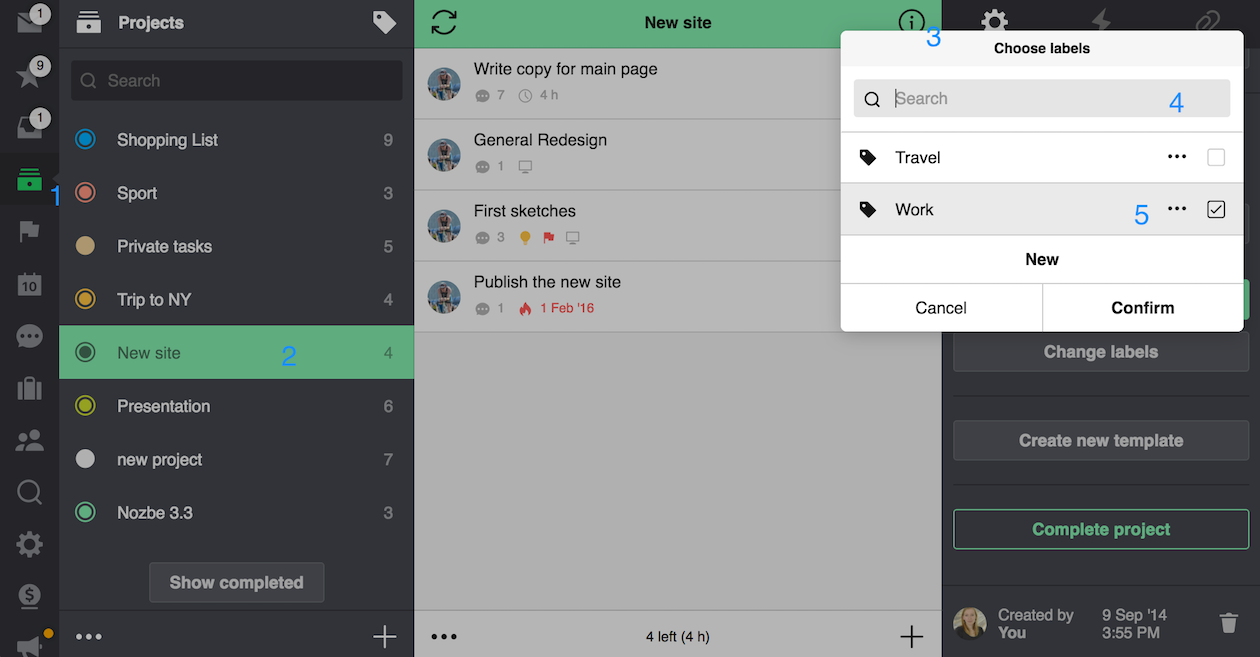
Wenn Sie auf die Punkte neben dem von Ihnen gewünschten Etikett klicken, können Sie das ausgewählte Etikett bearbeiten oder löschen.
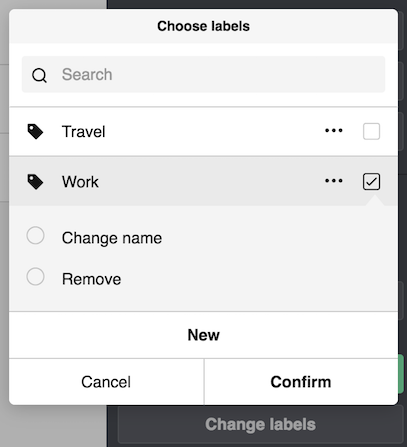
Etiketten gleichzeitig verschiedenen Projekten zuweisen
Sie können „Mehrere Projekte bearbeiten“ benutzen, um ein Etikett gleichzeitig verschiedenen Projekten zuzuweisen.
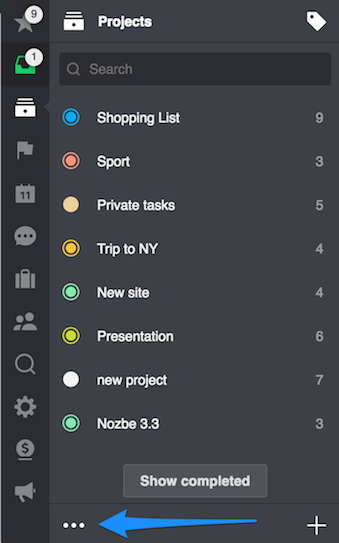
Sobald Sie im Bearbeitungsmodus sind, gehen Sie folgendermaßen vor:
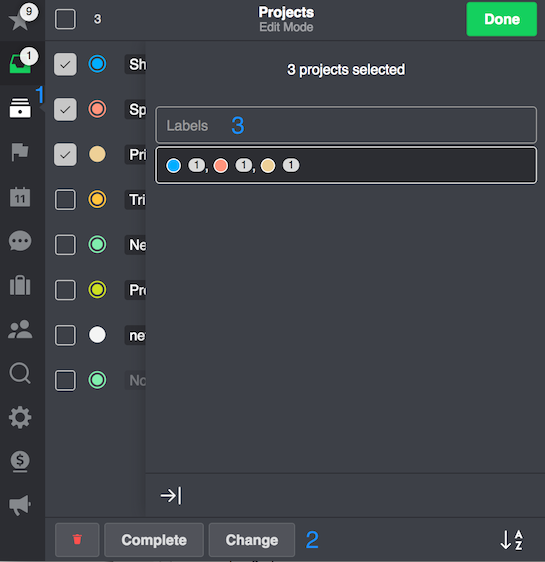
- Wählen Sie ein Projekt aus
- Gehen Sie auf “Ändern"
- Wählen Sie das Etiketten Symbol
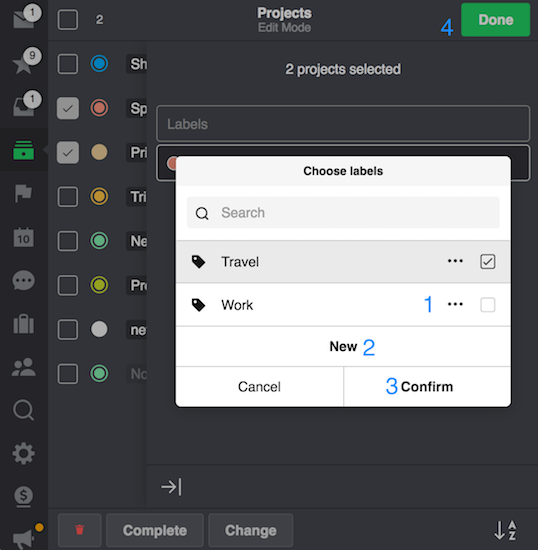
- Wählen Sie dasjenige Etikett, welches Sie anhängen möchten oder
- Erstellen und wählen Sie ein neues Etikett aus,
- Bestätigen Sie das Hinzufügen des neuen Etiketts
- Bestätigen Sie alle Änderungen, indem Sie oben auf „Erledigt“ klicken.
Ein Etikett von einem Projekt entfernen
Um ein Etikett zu entfernen, dass Sie bereits an ein Projekt anhängten (weil Sie es vielleicht in ein anderes Etikett ändern möchten oder weil es bis jetzt noch nicht dem entsprechenden Projekt zugewiesen wurde), gehen Sie zurück zur Infoleiste des Projekts, wählen Sie „Etikett ändern“ Schaltfläche (1) und:
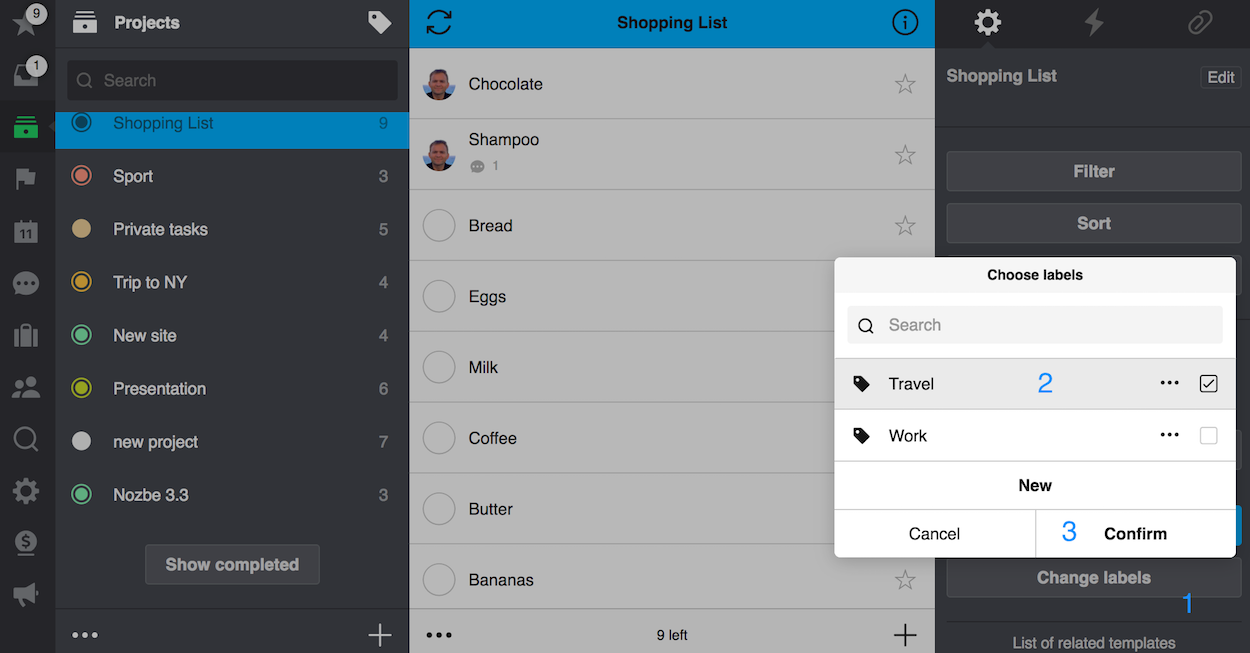
klicken Sie auf ein Etikett (2) – der Hintergrund ändert sich von farbig zu weiß – bestätigen Sie dann die Änderung(3).
Es ist auch möglich, Etiketten von mehr als einem Projekt auf einmal in der Projekteansicht unter “Bearbeiten“ zu entfernen. Wählen Sie einfach in der Bearbeitungsansicht Projekte, in denen ein Etikett entfernt werden, soll aus (1), klicken Sie auf ein Etikett um es zu entfernen (der Hintergrund wechselt von Grau (ausgewählt) auf Weiß (nicht ausgewählt) (2), bestätigen Sie die Änderungen mit “Fertig” (3).
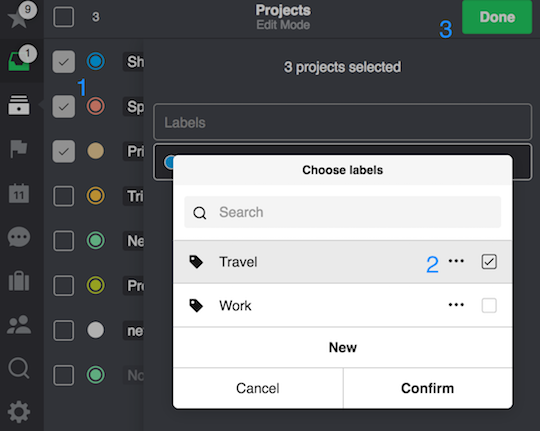
Bitte beachten Sie, dass Sie Ihre Prioritätenaufgabenliste nach Etiketten filtern können. Es ist sehr praktisch, wenn Sie momentan nur an Ihren privaten oder geschäftlichen Aufgaben arbeiten möchten. Sie finden diese Option in der Infoleiste (‘i’) in der Prioritätenansicht:
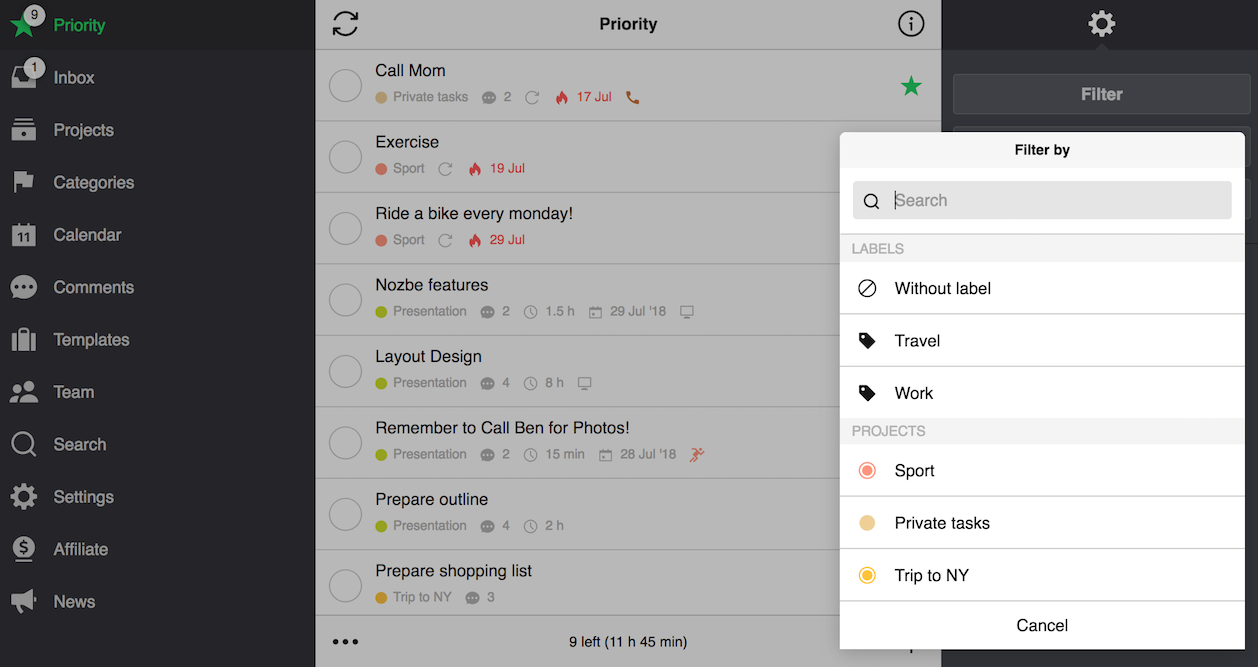
Mehr über Etiketten
Möchten Sie wissen, warum Etiketten so nützlich sind und wie Sie sie zum Verwalten Ihrer verschiedenen Kunden oder Projekte verwenden können? Lesen Sie unsere Profi-Tipps in unserem Blog.







